항상 InPrivate 모드에서 Microsoft Edge를 시작하는 방법
이 가이드 에서는 Windows 레지스트리(Windows Registry) 를 편집하여 Microsoft Edge를 항상 InPrivate 모드로 시작( Microsoft Edge always start in InPrivate mode) 하는 방법을 보여줍니다 . 이렇게 하면 Microsoft Edge 의 (Microsoft Edge)새 창(New window) 모드( Ctrl+N ) 가 비활성화되므로 작업 표시줄 아이콘, 시작(Start) 메뉴 또는 바탕 화면 바로 가기를 사용하여 Edge 브라우저를 시작할 때마다 InPrivate 모드로만 열립니다.
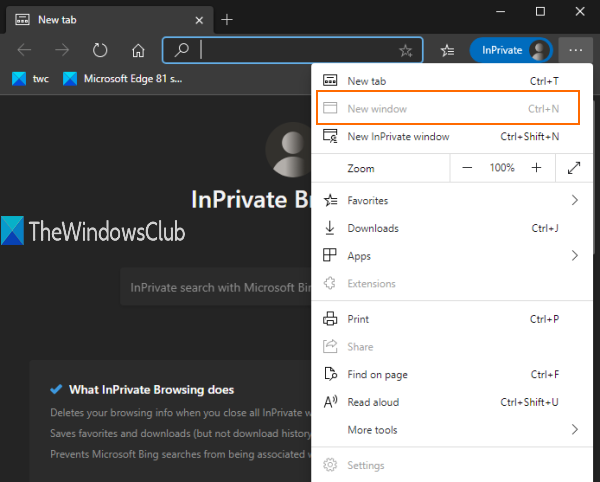
또한 새 탭을 열면 해당 탭도 개인 창에서만 열립니다. 간단한 레지스트리(Registry) 조정으로 이 모든 작업을 수행할 수 있습니다. 이 게시물은 모든 단계를 다룹니다. 이 변경 사항을 취소하고 언제든지 일반 창을 사용할 수도 있습니다.
이 트릭을 사용하여 일반 창 모드를 비활성화 하면 일반 창이 필요하기 때문에 즐겨찾기(Favorites) 관리자 및 Microsoft Edge 설정(Settings) 에 액세스할 수 없습니다 .
위에 추가된 이미지에서 새(New) 창 옵션이 회색으로 표시된 것을 볼 수 있습니다 . 즉 , InPrivate 또는 시크릿 창 모드 만 Edge 브라우저에서 작동합니다.
항상 InPrivate 창 모드 에서 Microsoft Edge 시작(Microsoft Edge)
InPrivate 모드에서 Microsoft Edge 브라우저를 시작하는 방법을(how to start Microsoft Edge browser in InPrivate mode) 살펴보았 으므로 이제 이 레지스트리(Registry) 조정 을 살펴보겠습니다 . 이것은 레지스트리(Registry) 조정이므로 Windows 레지스트리를 백업(backup Windows Registry) 하거나 시스템 복원 지점을 만들어야 합니다 .
이제 레지스트리 편집기 를 열고 다음 키로 이동하십시오.
HKEY_LOCAL_MACHINE\SOFTWARE\Policies\Microsoft
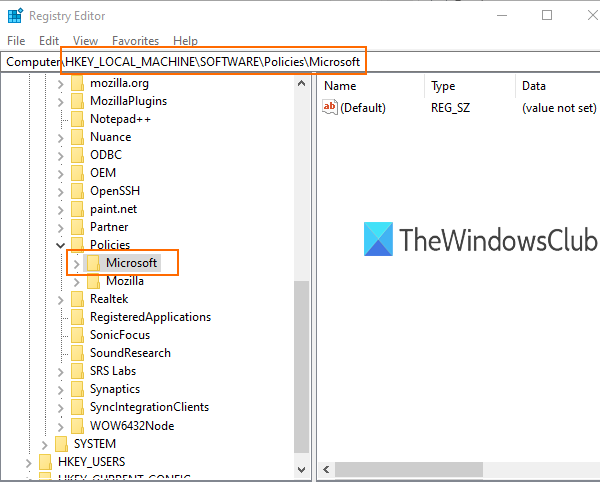
Microsoft 키에서 새 키를 만듭니다 .
이를 위해 Microsoft(Microsoft) 키 를 마우스 오른쪽 버튼으로 클릭하고 새로(New) 만들기 옵션을 사용할 수 있습니다. 새 키의 이름을 ' Edge '로 바꿉니다.
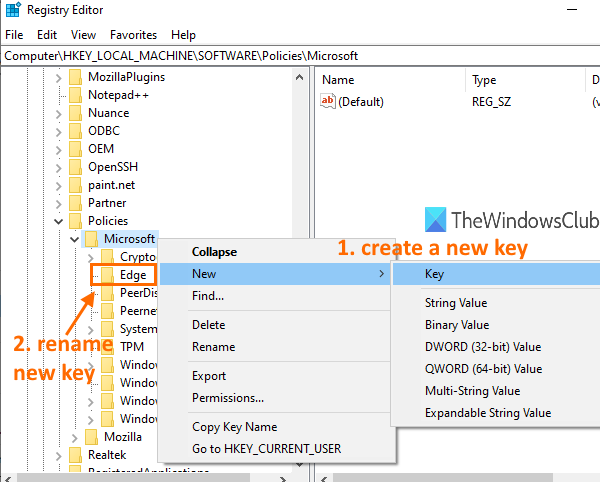
생성한 Edge(Edge) 키를 선택합니다 . 그런 다음 오른쪽 부분에서 마우스 오른쪽 버튼 클릭 컨텍스트 메뉴를 사용하여 DWORD (32비트) 값을 만들고 해당 값의 이름을 다음과 같이 변경합니다.
InPrivateModeAvailability
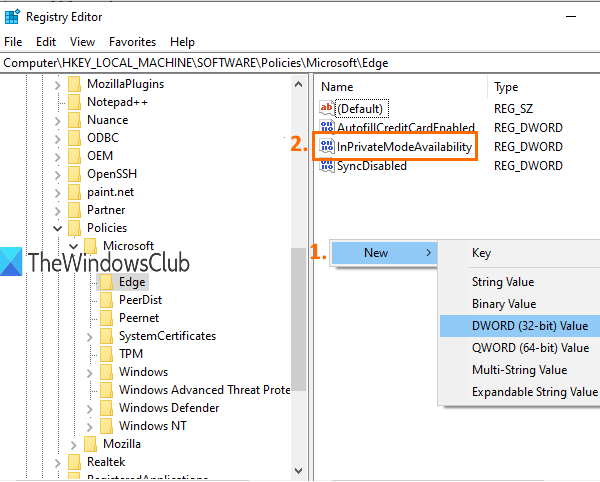
해당 값을 두 번 클릭(Double-click) 하면 작은 상자가 열립니다.
해당 상자의 값 데이터(Value data) 필드에 ' 2 '를 추가 합니다. 확인(OK) 버튼 을 클릭하여 이 변경 사항을 저장하십시오 .
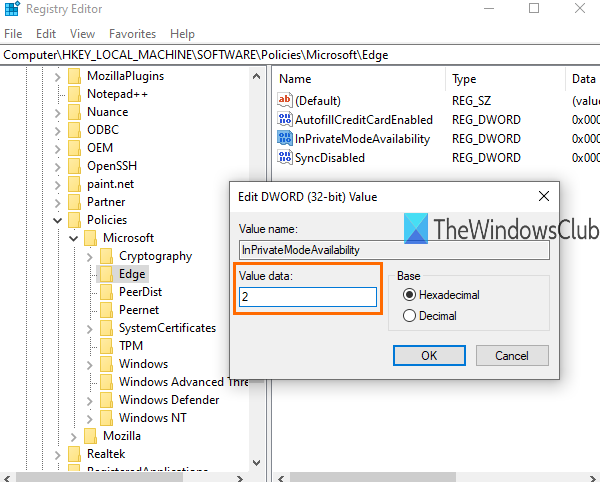
이제 Microsoft Edge 브라우저를 실행하면 (Microsoft Edge)InPrivate 모드로 열립니다 .
변경 사항을 취소하려면 위의 단계를 수행하고 InPrivateModeAvailability 의 값 데이터(Value data) 필드에 0 을 추가 합니다. 그러면 새 창 모드가 다시 활성화되고 Edge 브라우저가 일반 창으로 열립니다.
팁:(TIP:) 이 게시물은 Edge 브라우저를 종료할 때 캐시를 자동으로 지우는 방법을(how to automatically clear the cache when you exit the Edge browser) 보여줍니다 .
그게 다야.
시크릿(Incognito) 모드 또는 InPrivate 창 모드는 쿠키 저장, 검색 정보 유지, 다운로드 기록 등을 원하지 않을 때 사용하는 것이 좋습니다.
이 트릭을 통해 일반 창 모드를 쉽게 비활성화하여 Microsoft Edge(Microsoft Edge) 브라우저 에서 항상 InPrivate 창 모드 만 사용할 수 있기를 바랍니다 .
Related posts
InPrivate mode에서 Microsoft Edge browser을 열 수있는 바로 가기를 만듭니다
Microsoft Edge browser을 시작하는 방법 Windows 10에서 InPrivate mode에서 Microsoft Edge browser을 시작합니다
InPrivate and Incognito 정보. 개인 브라우징은 무엇입니까? Which browser가 최고입니까?
Make InPrivate or Incognito shortcuts Firefox, Chrome, Edge, Opera 또는 Internet Explorer
브라우저가 개인 브라우징을 개선해야 하는 7가지 방법(Incognito, InPrivate 등)
Assign Backspace key Microsoft Edge에서 페이지를 다시 이동하려면
Microsoft Edge는 Windows 11/10에서 열리지 않습니다
Microsoft Edge browser에서 Duplicate Favorites을 제거하는 방법
Microsoft Edge에서 Smart Copy을 사용하는 방법
Microsoft Edge를 사용 중지하는 방법 메시지 공유에 사용됩니다
Windows 10에서 Microsoft Edge에서 Google SafeSearch을 집행하는 방법
Microsoft Edge Windows 10에서 Restart에 Auto-resetting을 유지합니다
숨기기 Collections button에서 Microsoft Edge browser 표시하거나하는 방법
Windows 10에서 Microsoft Edge homepage를 설정하거나 변경하는 방법
Microsoft Edge Windows 10에서 웹 사이트를 차단하는 방법
Microsoft Edge toolbar에서 Extensions 메뉴 버튼을 제거하는 방법
Microsoft Edge browser 매달려, 얼어 붙은, 충돌 또는 작동하지 않습니다
우리는 extension에서 extension error를 수정합니다
Microsoft Edge Mac 충돌, 작동하지 않거나 문제가 발생하지 않습니다
Microsoft Edge에서 즐겨 찾기의 변경 사항을 방지하는 방법 Windows 10
